VocalFusion-Stereo-Entwicklungskit für Amazon AVS
Das VocalFusion-Stereo-Entwicklungskit für Amazon AVS (DigiKey-Teilenummer 880-1130-ND) von XMOS ist ein Raspberry-Pi-spezifisches Entwicklungskit, das bei der Entwicklung von Anwendungen für den Amazon Alexa Voice Service (AVS) für die „Fernfeld-Spracherfassung und -verarbeitung“ hilft. Die Technologie der „Fernfeld-Spracherfassung“ zielt darauf ab, „intelligente Geräte in die Lage zu versetzen, menschliche Sprache aus großer Entfernung (normalerweise 1 bis 10 m) zu erfassen“. Durch die AVS-Technologie von Amazon ist es nicht notwendig, ein Spracherkennungssystem zu „trainieren“. Das System ist sofort nach dem Auspacken einsatzbereit.
 Abbildung 1: VocalFusion-Stereo-Entwicklungskit von XMOS für Amazon AVS. (Bildquelle: XMOS)
Abbildung 1: VocalFusion-Stereo-Entwicklungskit von XMOS für Amazon AVS. (Bildquelle: XMOS)
Was enthalten ist:
- Lineare Anordnung von 4 omnidirektionalen Mikrofonen: bis zu 180° Erfassung, für Anwendungen, die den gesamten Raum erfassen
- Audio-Takt mit geringem Jitter
- Konfigurierbare Benutzereingabetasten und LEDs
- I2S-Audio- und I2C-Steuerungsverbindungen
- USB-Stromversorgung, mit optionalem USB2.0-Anschluss für Audio- und Steuergeräte
- 40-poliges Raspberry-Pi-Schnittstellenkabel (siehe Abbildung 3 für die Pinbelegung)
Was nicht enthalten ist, aber benötigt wird:
- Raspberry Pi - DigiKey-Teilenummer 1690-1025-ND
- Netzadapter (mindestens 2 A empfohlen) - DigiKey-Teilenummer 1690-1022-ND
- SD-Karte (mindestens 16 GB empfohlen) - DigiKey-Teilenummer 1582-1004-ND
- Lautsprecher
- USB-Tastatur
- USB-Maus - DigiKey-Teilenummer CH969-ND
- Monitor mit HDMI-Eingang oder Raspberry-Pi-Touchscreen - DigiKey-Teilenummer 1690-1007-ND
- HDMI-Kabel - DigiKey-Teilenummer Q396-ND (nicht erforderlich, wenn Sie 1690-1007-ND verwenden)
- Ethernet-Anschluss mit Internet-Verbindung
Das Blockdiagramm des VocalFusion Stereo Dev Kit ist in Abbildung 2 dargestellt. Es umfasst:
- VocalFusion-Sprachprozessor XVF3500
- Vier MEMS-Mikrofone auf einer separaten Platine
- Ein Micro-USB-Anschluss für die Stromversorgung (und optional für den Anschluss von USB2.0-Geräten)
- Erweiterungssteckleisten für I2S- und I2C-Steuerungsanschlüsse
- Vier universelle Drucktastenschalter
- 13 benutzergesteuerte LEDs
- Jitterarme Taktquelle
- Ein xSYS-Anschluss für einen xTAG-Debug-Adapter
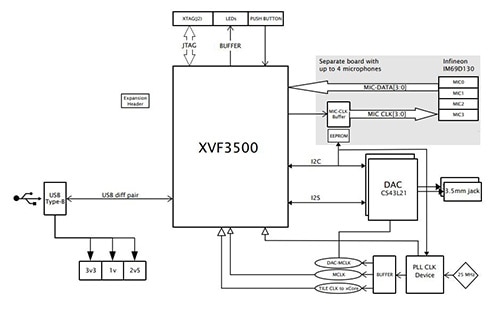 Abbildung 2: Blockdiagramm des VocalFusion Stereo Dev Kit. (Bildquelle: XMOS)
Abbildung 2: Blockdiagramm des VocalFusion Stereo Dev Kit. (Bildquelle: XMOS)
XMOS bietet eine übersichtliche Anleitung zur Einrichtung. Beachten Sie, dass der 40-polige Pi-Stecker nicht kodiert ist. Es lohnt sich also, den Stecker noch einmal zu überprüfen, um sicherzustellen, dass er richtig platziert ist (siehe Abbildung 3).
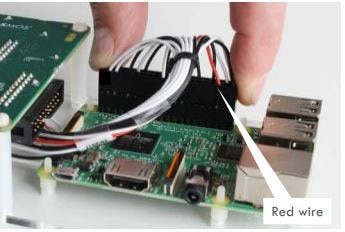 Abbildung 3: 40-poliger RPi-Stecker. (Bildquelle: XMOS)
Abbildung 3: 40-poliger RPi-Stecker. (Bildquelle: XMOS)
Weitere Informationen zur Pinbelegung des Raspberry Pi finden Sie in Abbildung 4.
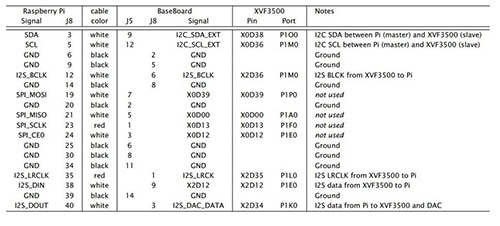 Abbildung 4: Pinbelegung des Raspberry-Pi-Kabels. (Bildquelle: XMOS)
Abbildung 4: Pinbelegung des Raspberry-Pi-Kabels. (Bildquelle: XMOS)
Raspbian installieren
Laden Sie Raspbian Stretch herunter, indem Sie diesem Link folgen.
Stecken Sie die SD-Karte über den SD-Kartensteckplatz oder einen USB-Adapter in den Computer.
Installieren Sie das heruntergeladene Image auf der SD-Karte, indem Sie die folgenden Anweisungen befolgen (je nach verwendetem Betriebssystem):
Linux-Terminal
- Mit Strg-Alt-T wird ein neues Terminalfenster geöffnet.
- Geben Sie an der Eingabeaufforderung lsblk ein, um die Adresse der SD-Karte zu ermitteln. Sie könnte entweder /dev/mmcblk0 oder /dev/sdb oder etwas Ähnliches sein.
- Eingabe: sudo dd if=/dev/zero of=/dev/mmcblk0 bs=1M count=10
- Eingabe: unzip -p 2018-06-27-raspbian-stretch.zip | sudo dd of=/dev/mmcblk0 bs=4M conv=fsync
- Beachten Sie, dass das Datum 2018-06-27 anders lauten kann. Geben Sie das Datum ein, das für Ihren Download zutreffend ist.
- Warten Sie, bis das Image geschrieben ist, und entnehmen Sie die Karte.
Mac OS
- Terminal öffnen
- Eingabe: Geben Sie diskutil list ein, um den Datenträger für die SD-Karte zu finden. Er sollte in etwa disk3 oder disk4 heißen.
- Eingabe: sudo diskutil eraseDisk FAT32 Raspbian /dev/disk3 (vergewissern Sie sich, dass Sie die richtige Datenträgernummer verwenden)
- Eingabe: sudo dd bs=1m if=2018-06-27-raspbian-stretch.img of=/dev/disk3 conv=sync
- Warten Sie, bis das Image geschrieben ist, und entnehmen Sie die Karte.
Windows
- Laden Sie den Windows-Installer etcher.io herunter
- Starten Sie Etcher und wählen Sie die Datei 2018-06-27-raspbian-stretch.zip.
- Wählen Sie das SD-Kartenlaufwerk.
- Klicken Sie auf „Flash“.
- Warten Sie, bis das Image geschrieben ist, und entnehmen Sie die Karte.
Installation und Einrichtung von Amazon AVS
Folgen Sie diesem Link zum Raspberry Pi Quick Start Guide, der Sie durch den Prozess der Installation der notwendigen Abhängigkeiten und der Inbetriebnahme des Amazon AVS führen wird. Wenn dies abgeschlossen ist, geben Sie ein: sudo reboot.
Starten von Amazon AVS
- Eingabe: avsrun
- Für einen Test können Sie fragen: „Alexa, wie spät ist es?“
Referenzen:

Have questions or comments? Continue the conversation on TechForum, Digi-Key's online community and technical resource.
Visit TechForum













